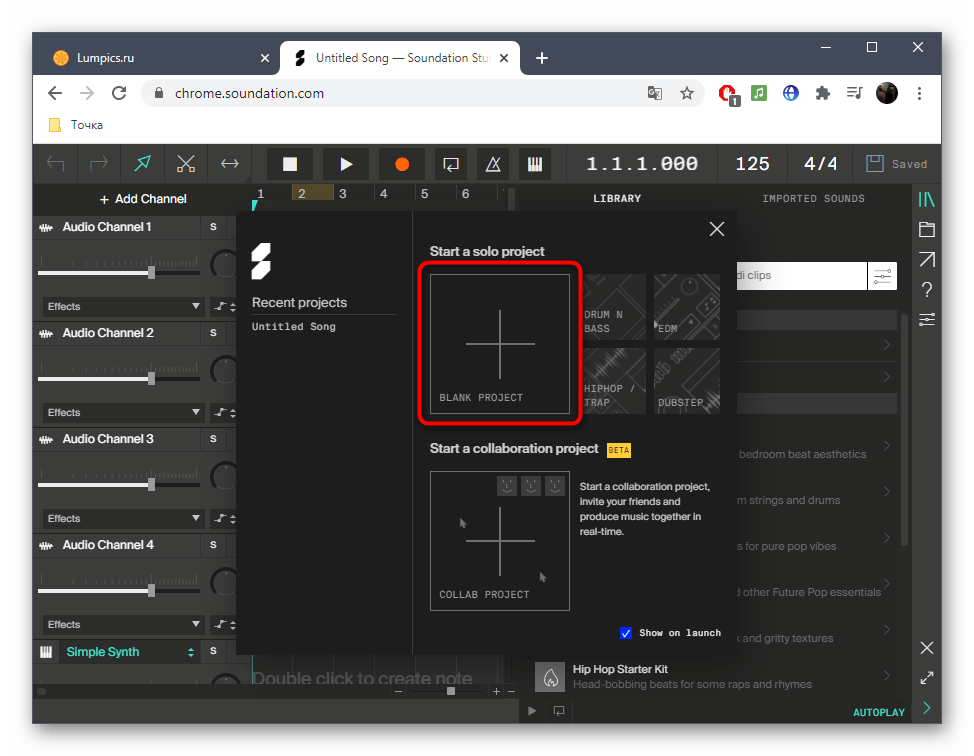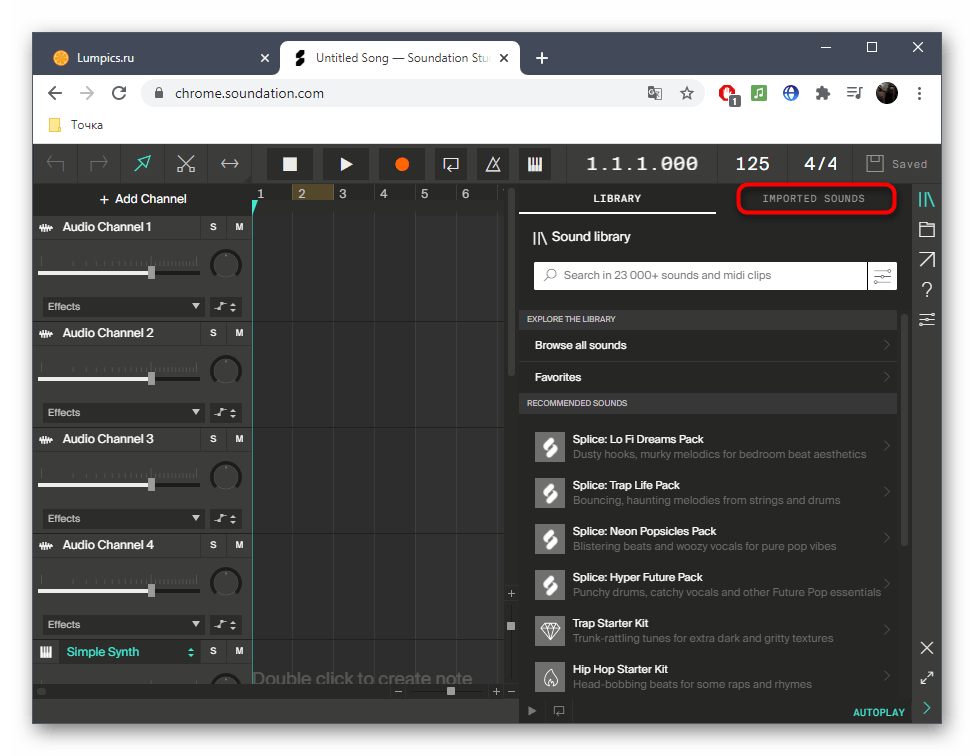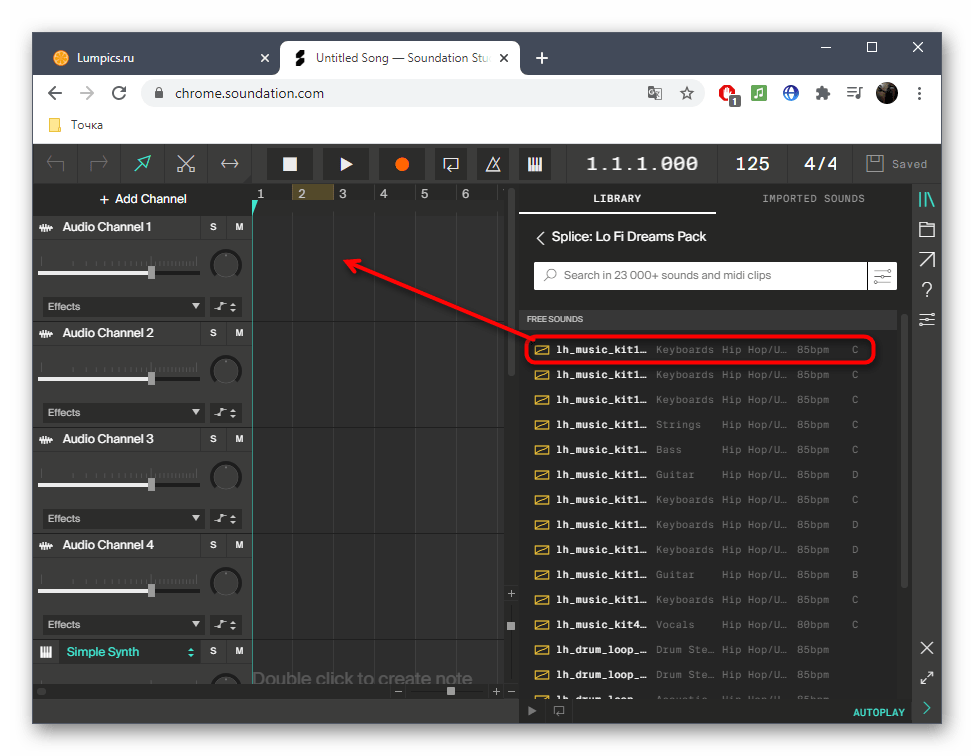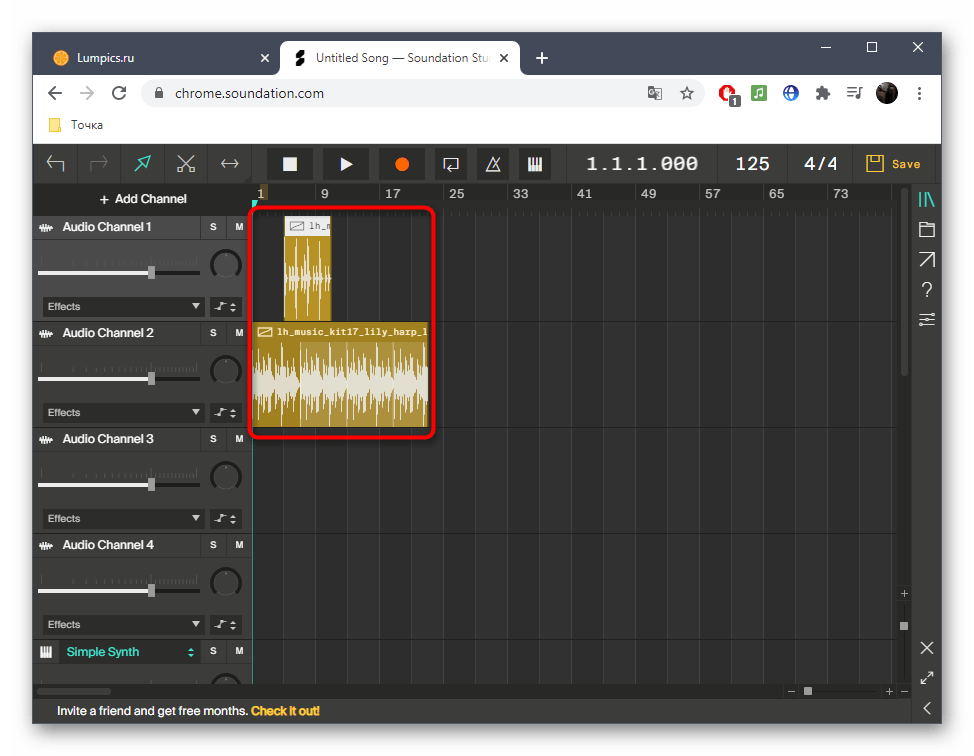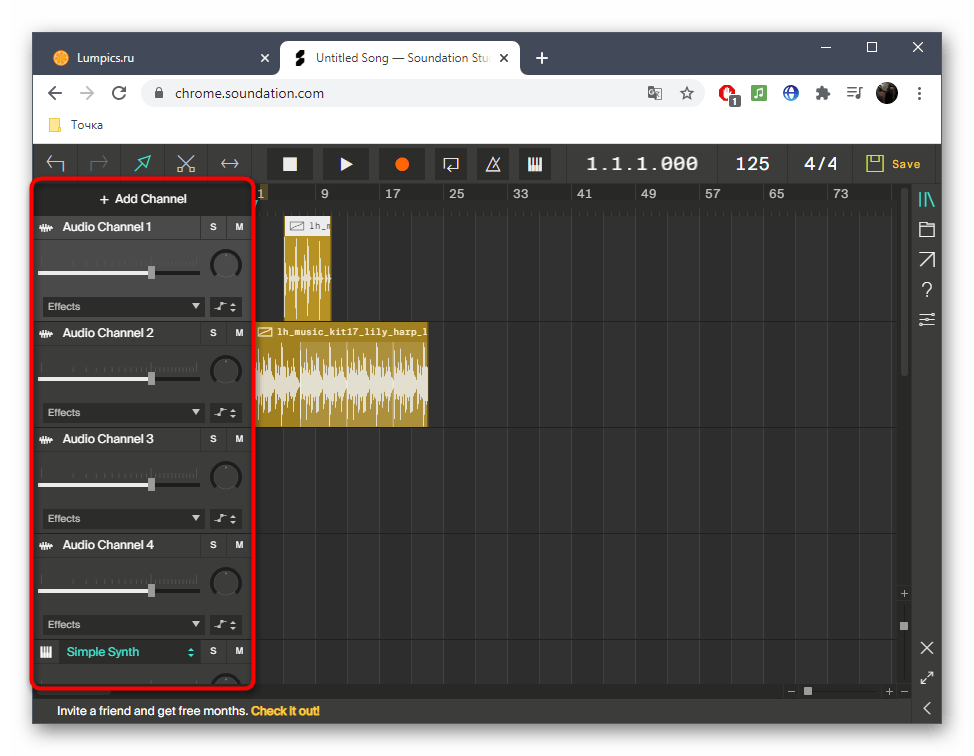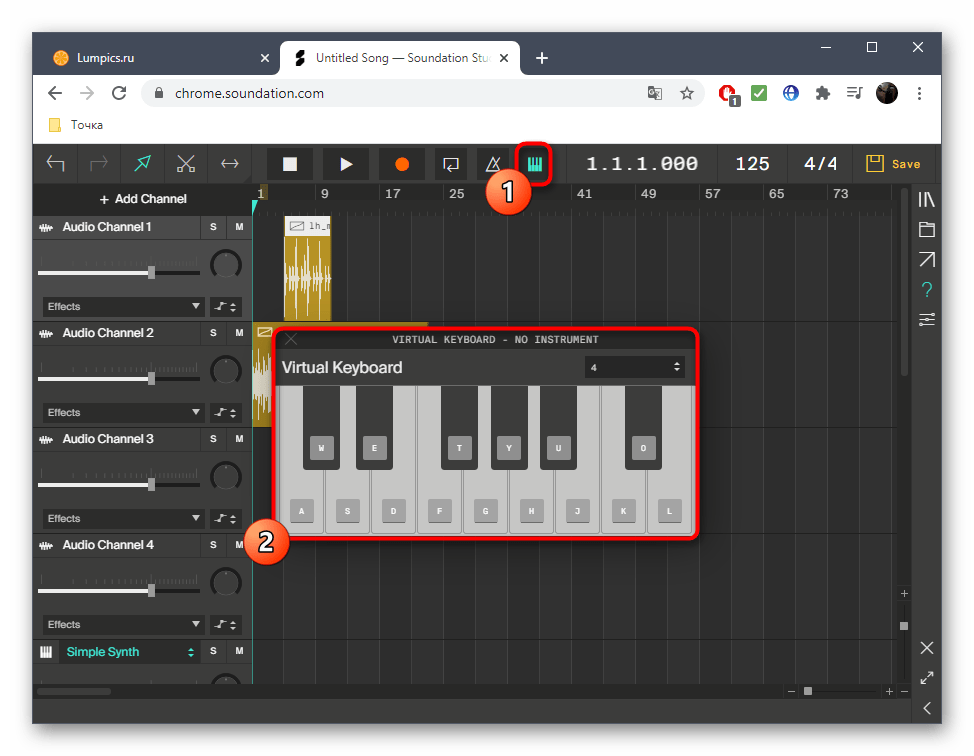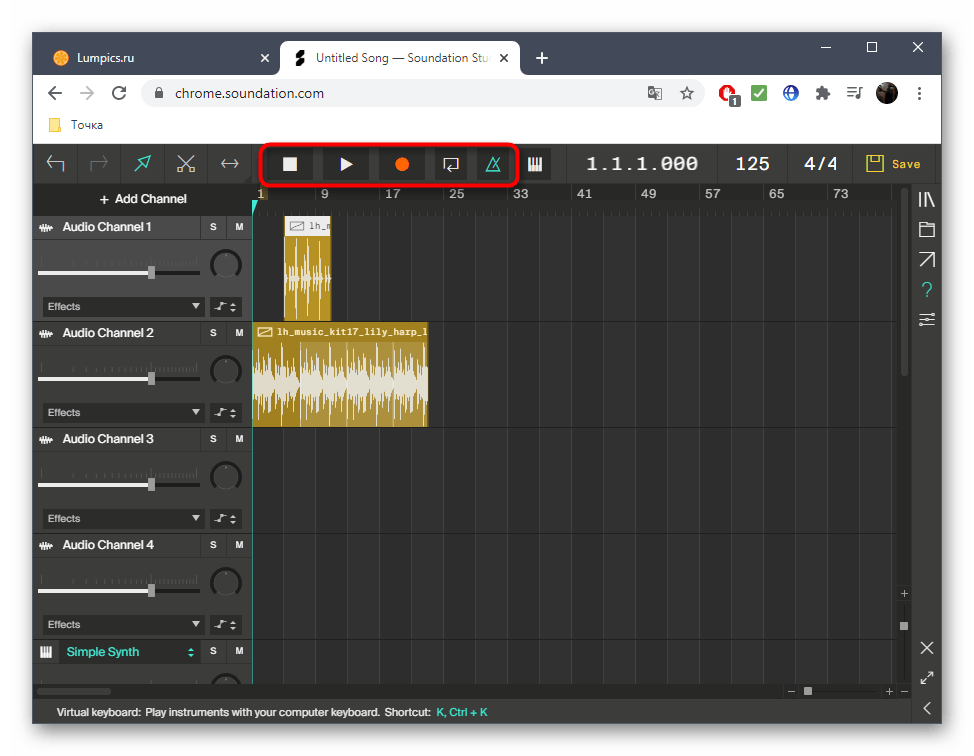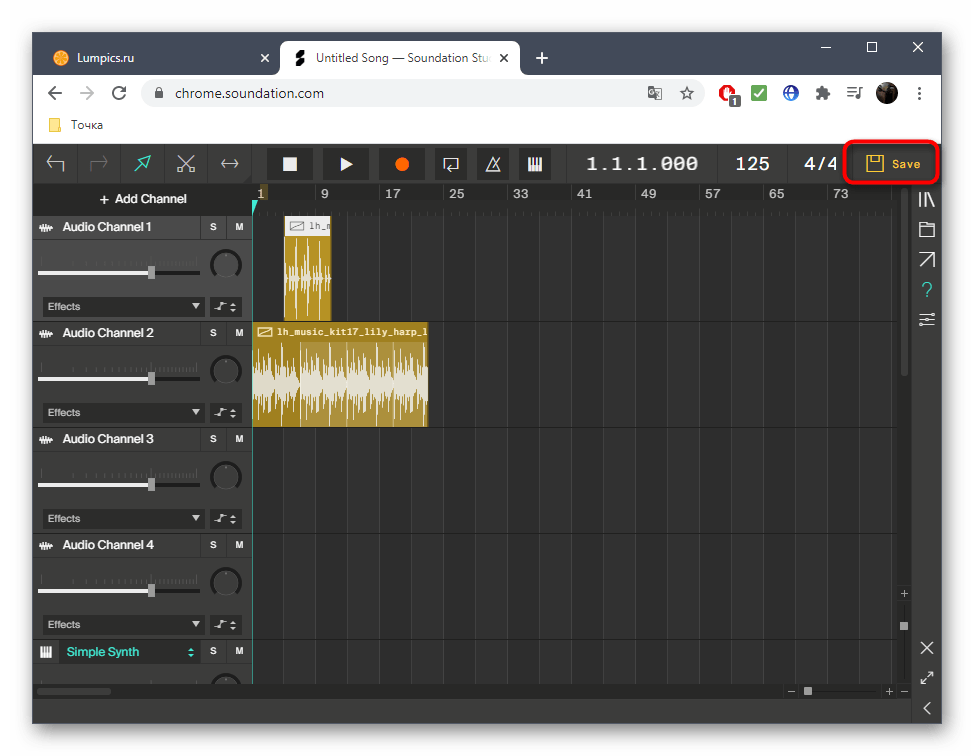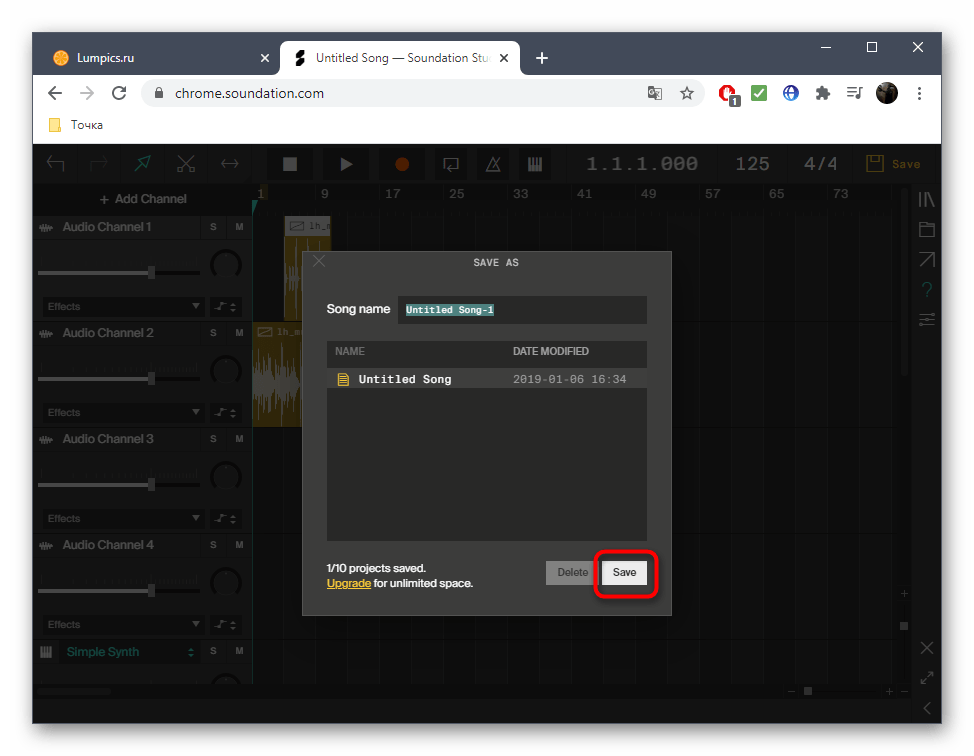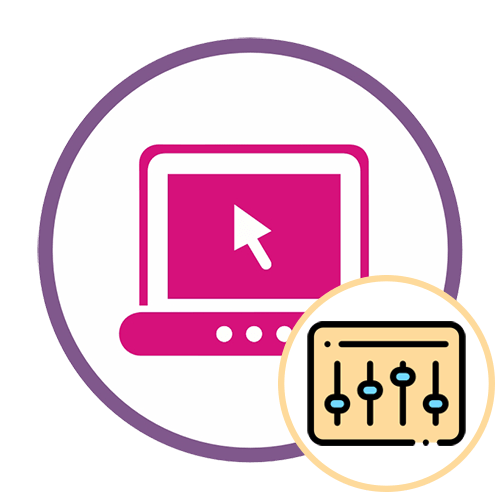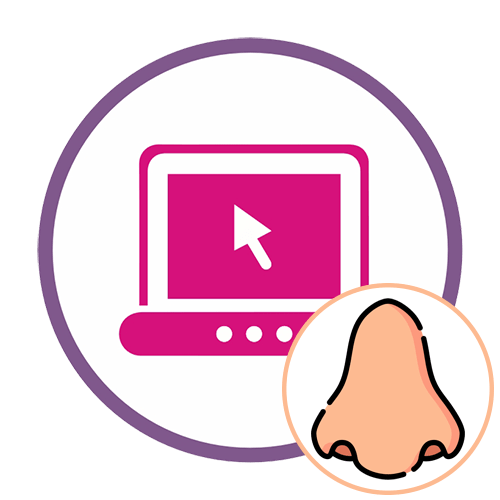Спосіб 1: AudioJoiner
В першу чергу торкнемося найпростіший онлайн-сервіс з усіх, які будуть представлені в цій статті. Його функціональність зосереджена на тому, щоб з'єднати готові композиції в одну. Такий варіант відомості треку підійде тим користувачам, чий проект складається всього з декількох частин і не вимагає додаткових налаштувань.
- Опинившись на головній сторінці розглянутого сайту, можна відразу ж клікнути на кнопку &171;додати треки&187; .
- У вікні, що відкрилося &171;провідника&187; відшукайте необхідну запис і двічі клікніть по ній, щоб відкрити.
- Точно таким же чином поступите і з усіма іншими складовими проекту для відомості.
- Відразу ж розташуйте треки в такому порядку, щоб було зручно працювати з ними в подальшому, а також зверніть увагу на те, що шляхом переміщення бічних повзунків можна обрізати кожну з доріжок, якщо на них є зайві фрагменти.
- Зліва і справа присутні дві кнопки, що активують плавне початок і змішування з наступною композицією, якщо потрібно їх почергове відтворення.
- Прослухайте готовий результат, а також визначте початок і кінець, пересуваючи два присутніх повзунка.
- Перед збереженням виберіть формат, в якому хочете завантажити отриману композицію на свій комп'ютер.
- Натисніть & 171; З'єднати&187; для запуску процесу обробки.
- Очікуйте закінчення склеювання, після чого трек буде готовий до завантаження.
- Натисніть на кнопку&171; завантажити & 187; , щоб отримати файл на локальне сховище і перейти до подальшої взаємодії з ним.
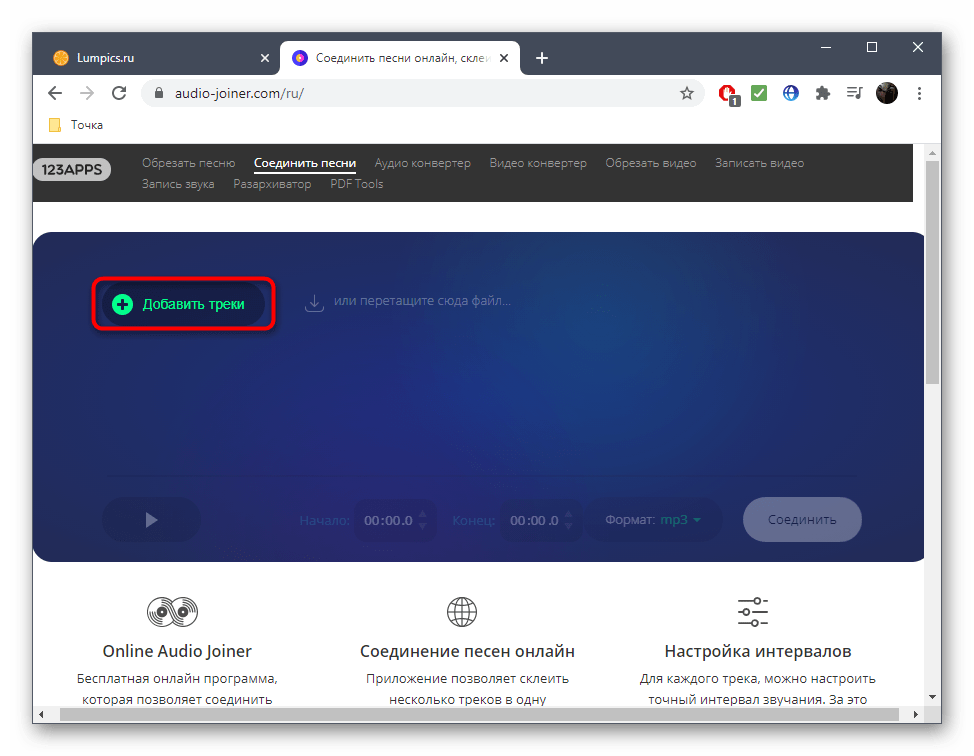
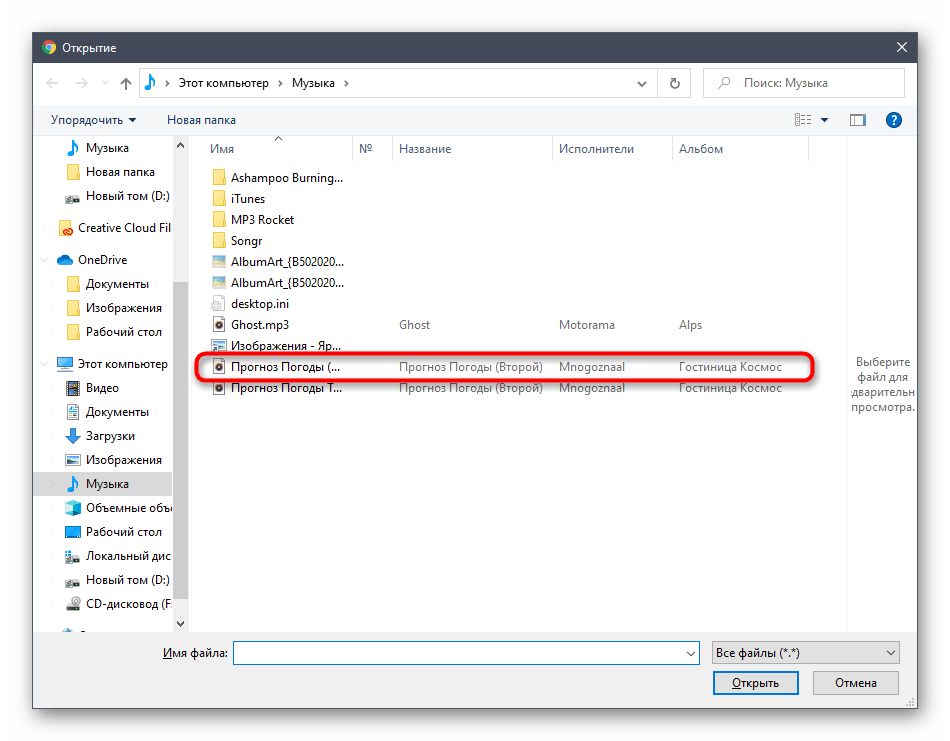
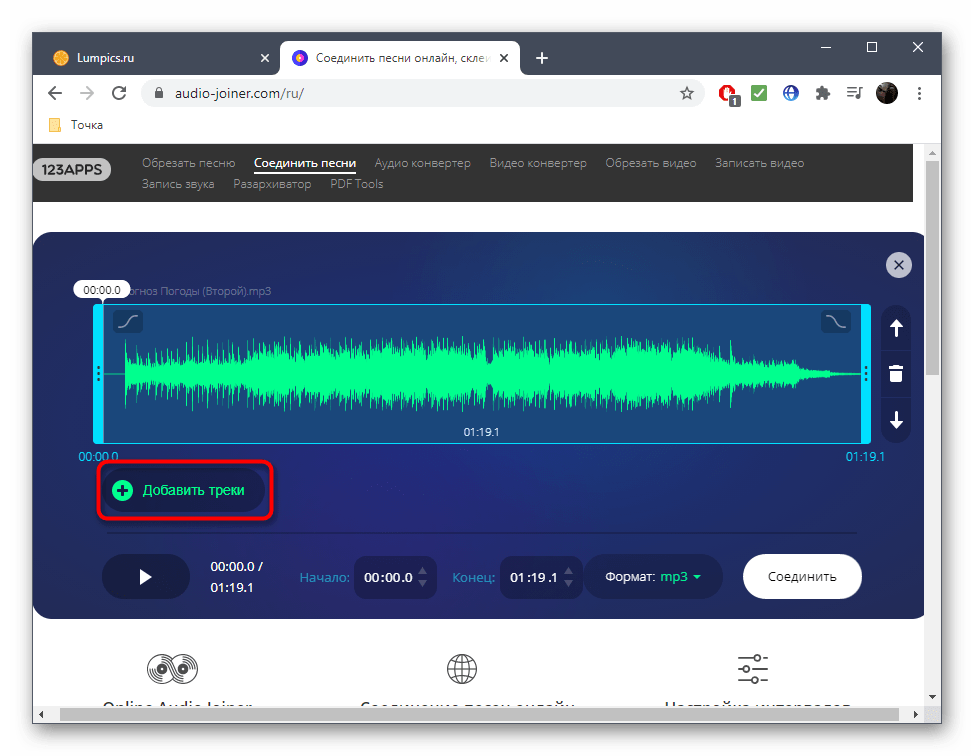
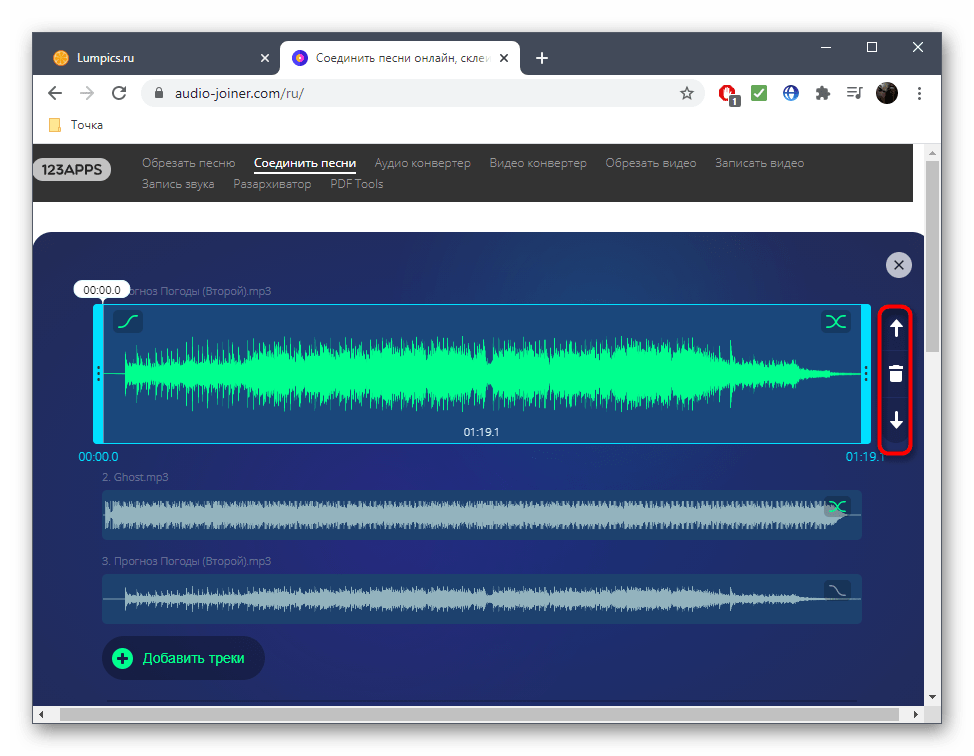
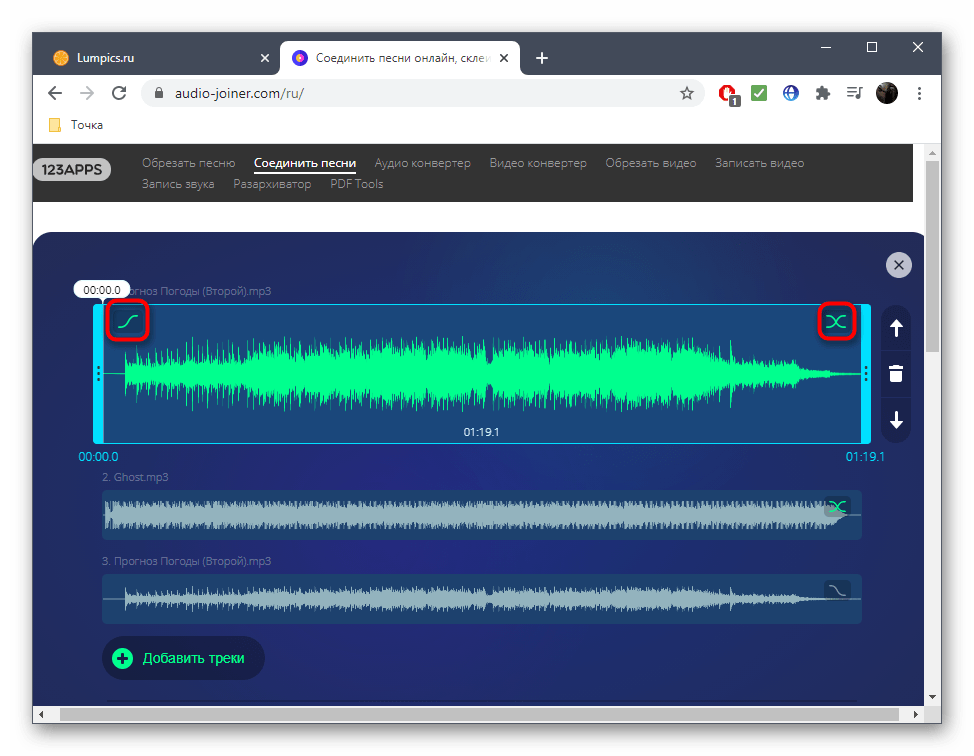
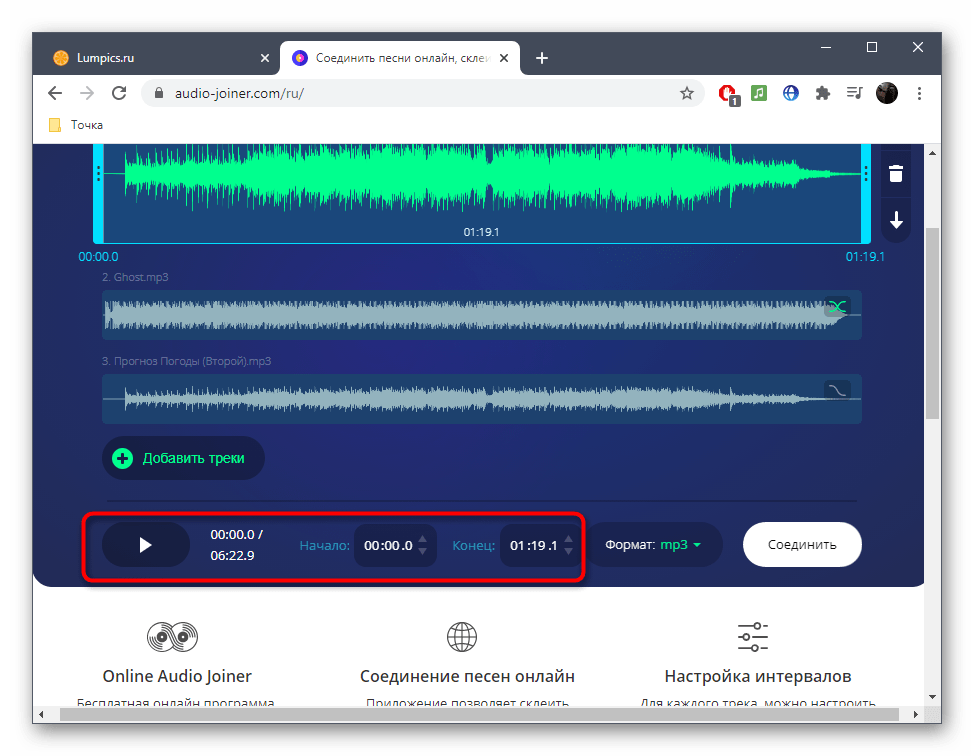
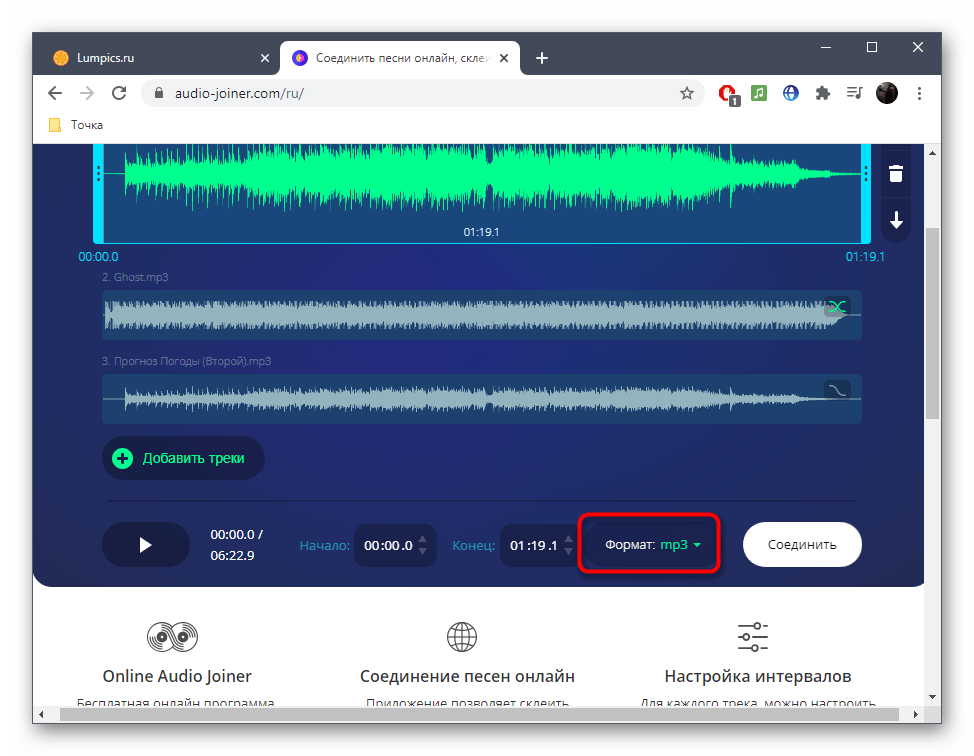
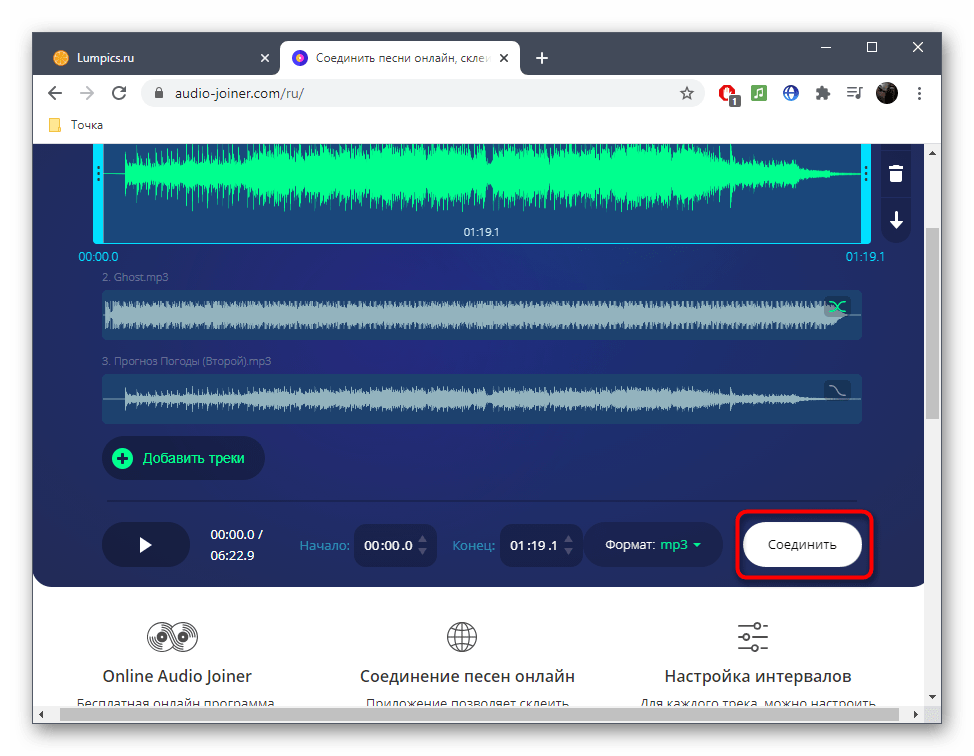
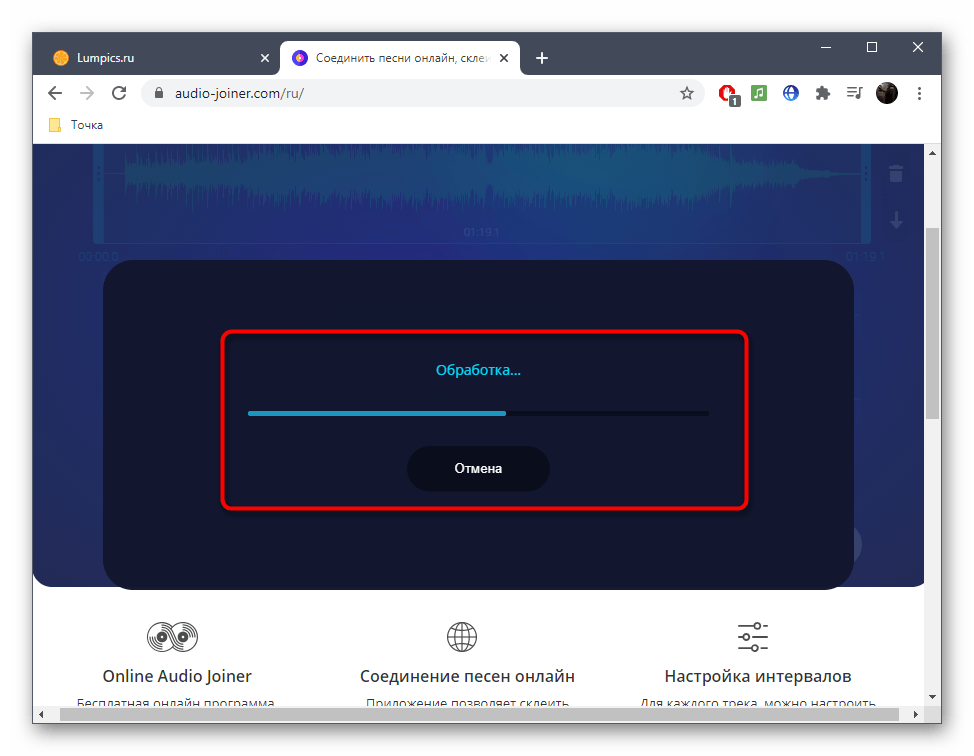
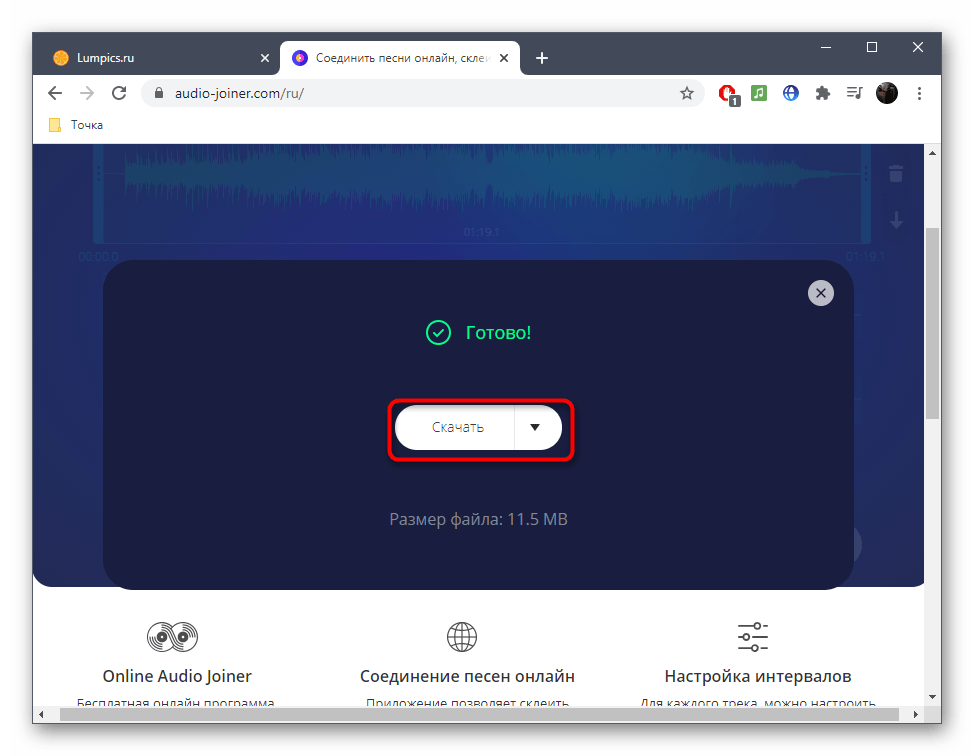
Як видно, функціональність цього сайту вкрай обмежена, через що деяким користувачам взагалі не вийде обробити фрагменти, створивши з них цілісний трек. Тому ми рекомендуємо перейти до ознайомлення з наступними двома методами.
Спосіб 2: SoundTrap
SoundTrap &8212; просунутий англомовний онлайн-сервіс, призначений для створення музики. Через нього можна не тільки використовувати різні інструменти і синтезатори, а й додавати вже готові уривки у вигляді файлів, що дозволяє реалізувати процес відомості, який виглядає наступним чином:
- При переході за посиланням вище ви відразу ж потрапляєте в студію для створення музики, де виберіть варіант нового проекту & 8212; &171;Music&187; .
- Перший трек можна додати через основний робочий простір, натиснувши по плитці &171;Import File&187; .
- Після відображення вікна &171; провідника&187; стандартним чином виберіть першу композицію.
- Зачекайте імпорту, що займе буквально кілька секунд.
- Після цього вона буде відображатися зліва з усіма інструментами для редагування.
- Для додавання наступних доріжок можна натиснути по відповідній кнопці внизу.
- Зліва знизу відшукайте кнопку &171;Import File&187; і використовуйте її для імпорту фрагментів.
- Кожна доріжка редагується окремо, що дозволяє звести трек, як це замислювалося спочатку.
- Не забувайте про те, що на доріжки робочому просторі підтримують переміщення і розташування в тому порядку, в якому вони повинні програватися. Це дозволить також робити паузи і переходи в потрібних місцях.
- Наведіть курсор на конкретний трек і клацніть по напису &171;Edit&187; для відображення інструментів редагування.
- У цьому меню є список різних інструментів, що дозволяють керувати композицією. Вирішіть, які функції будуть корисні конкретно для вас при зведенні поточного проекту.
- Після завершення відкрийте розділ &171;File&187; .
- Там Наведіть курсор на пункт &171;Export&187; .
- Виберіть варіант, де ви хочете зберегти трек на своєму комп'ютері.
- Якщо з'явилося попередження, зачекайте кілька хвилин до завершення обробки і скачайте трек на свій пристрій.
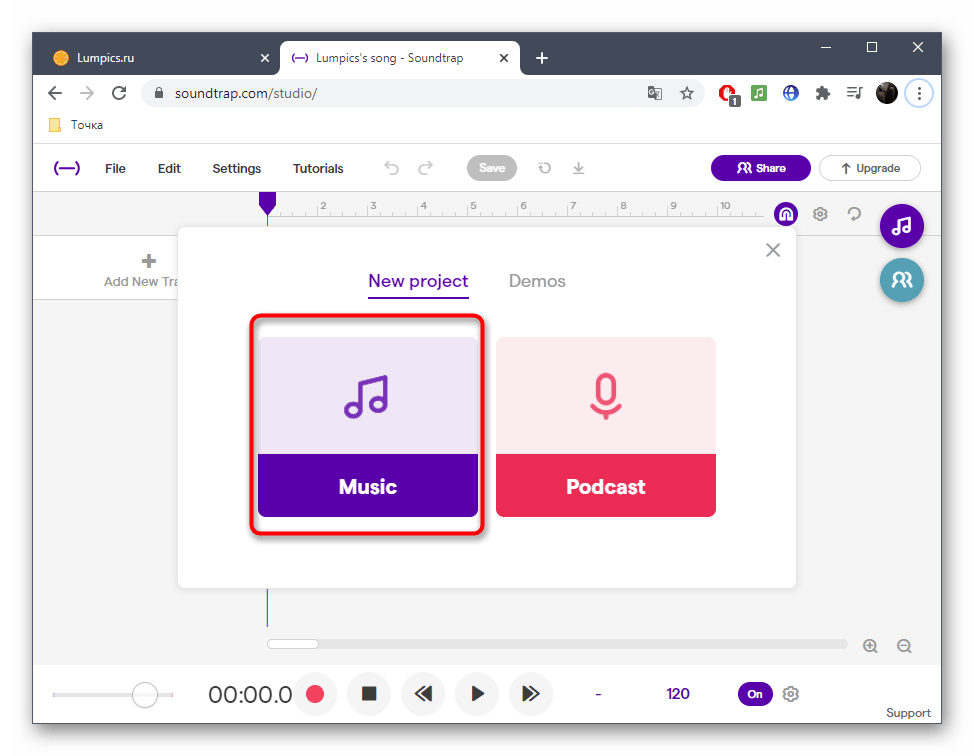
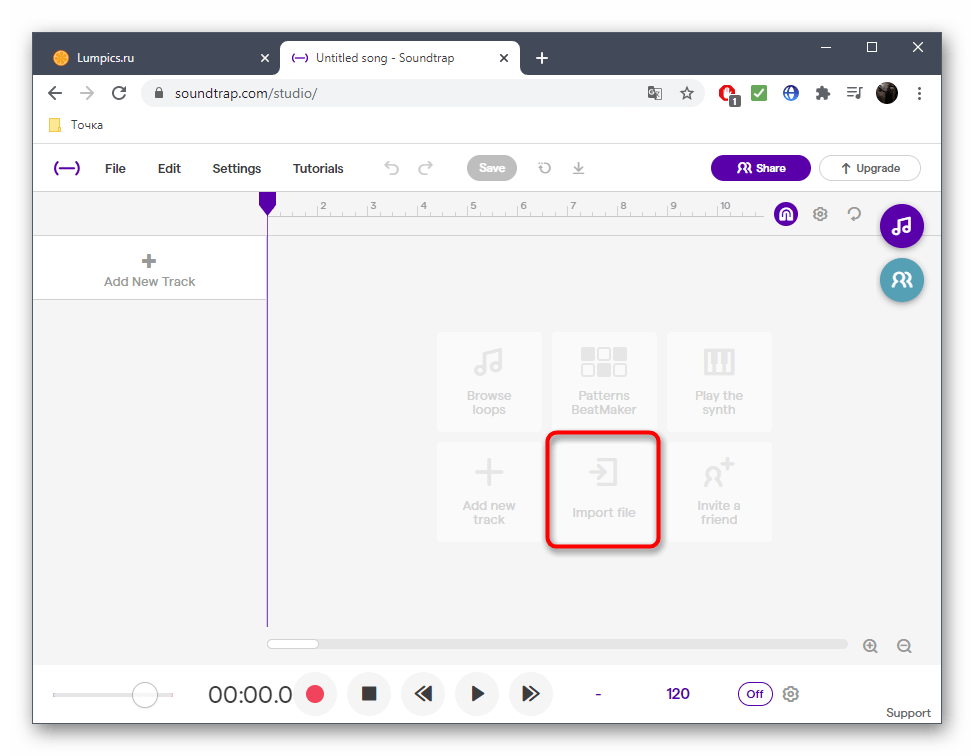
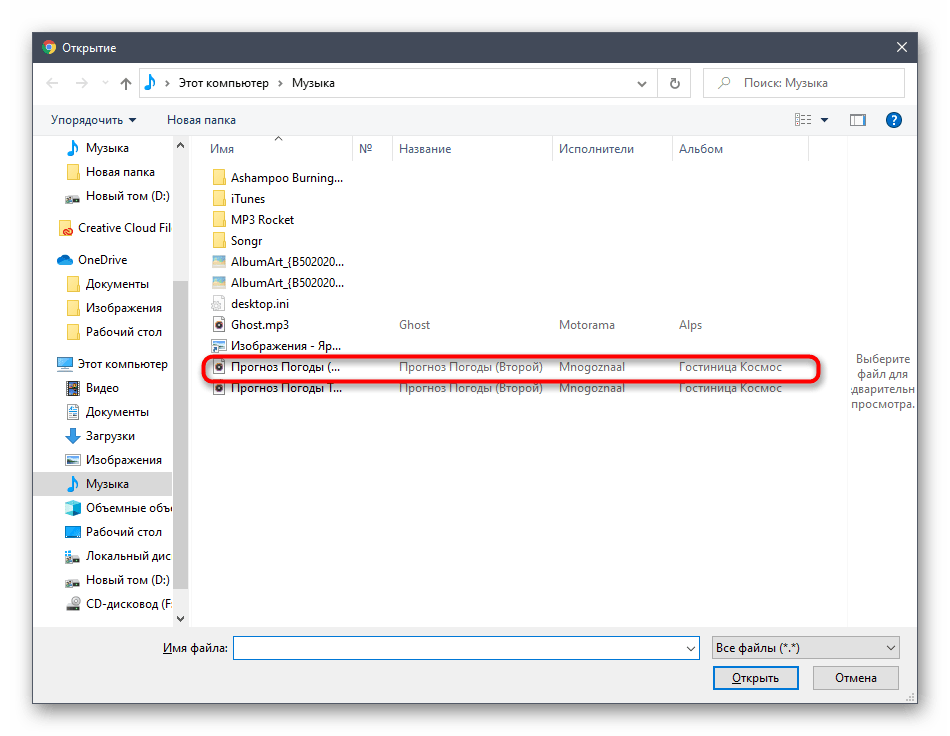
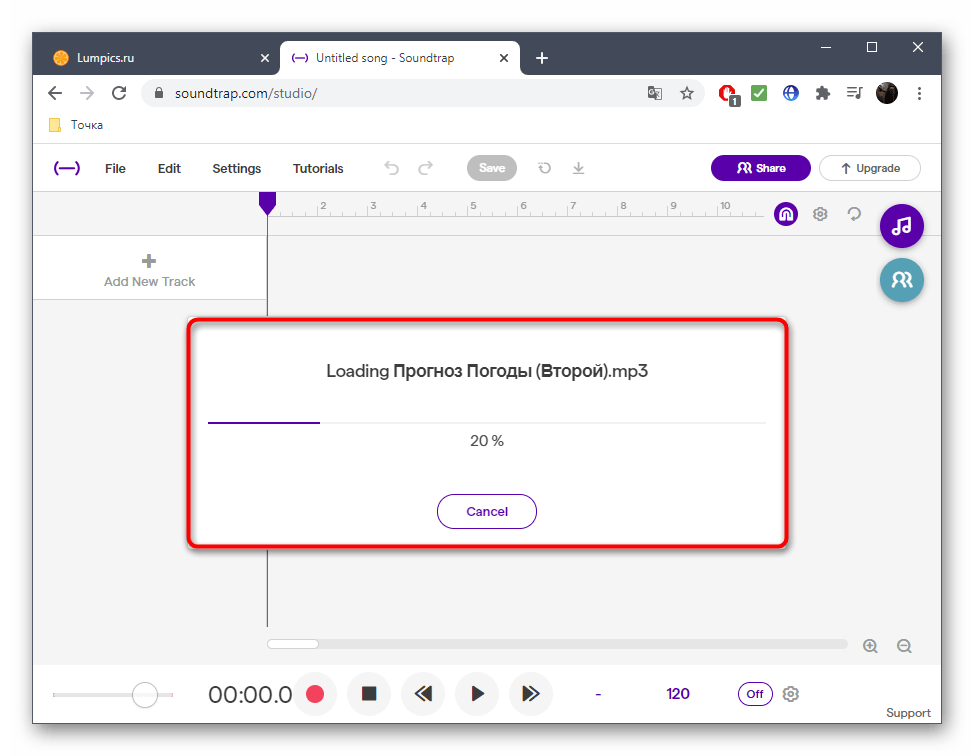
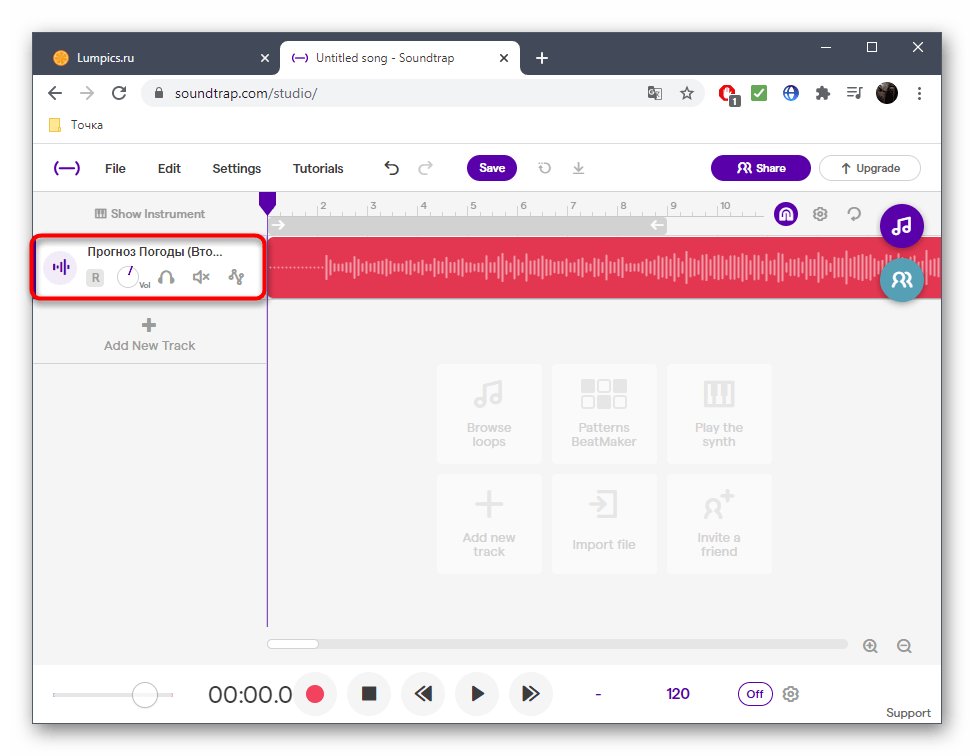
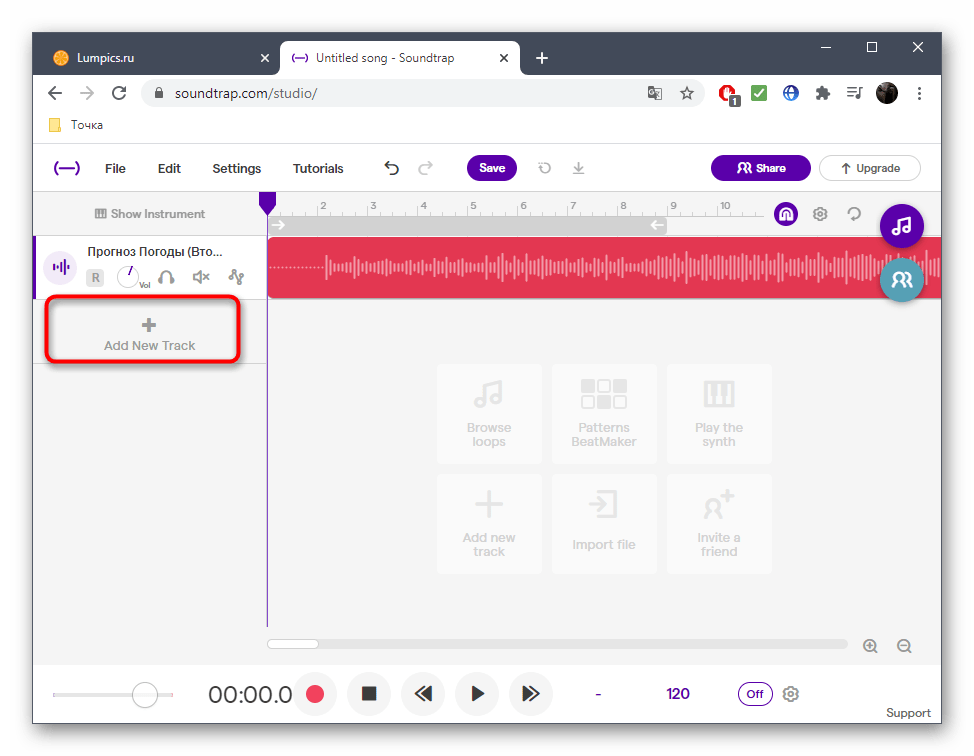
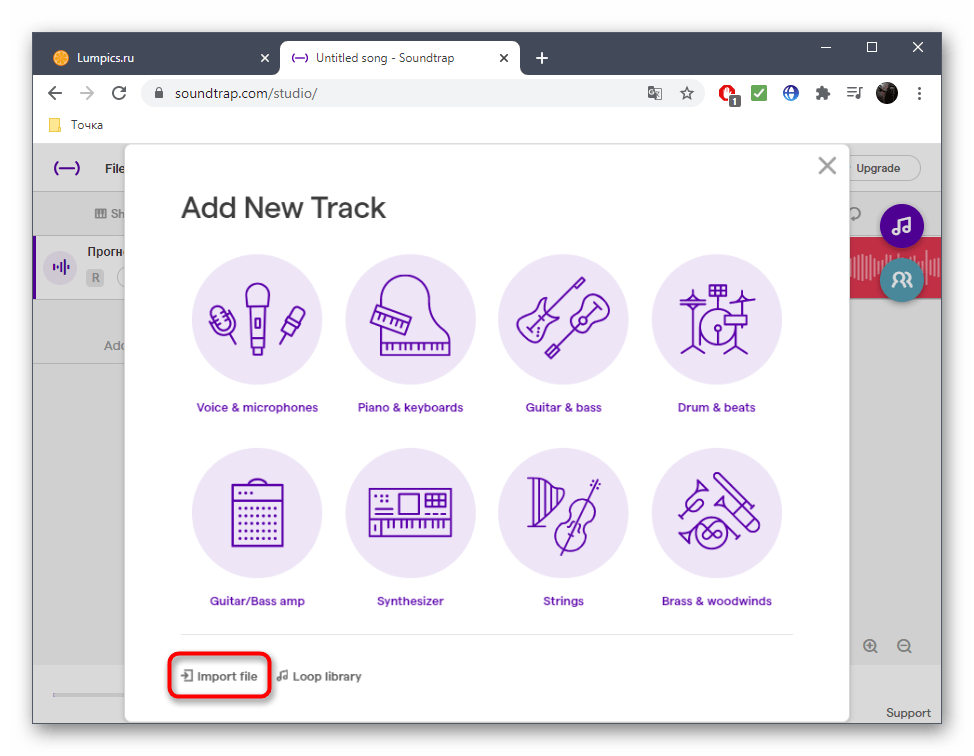
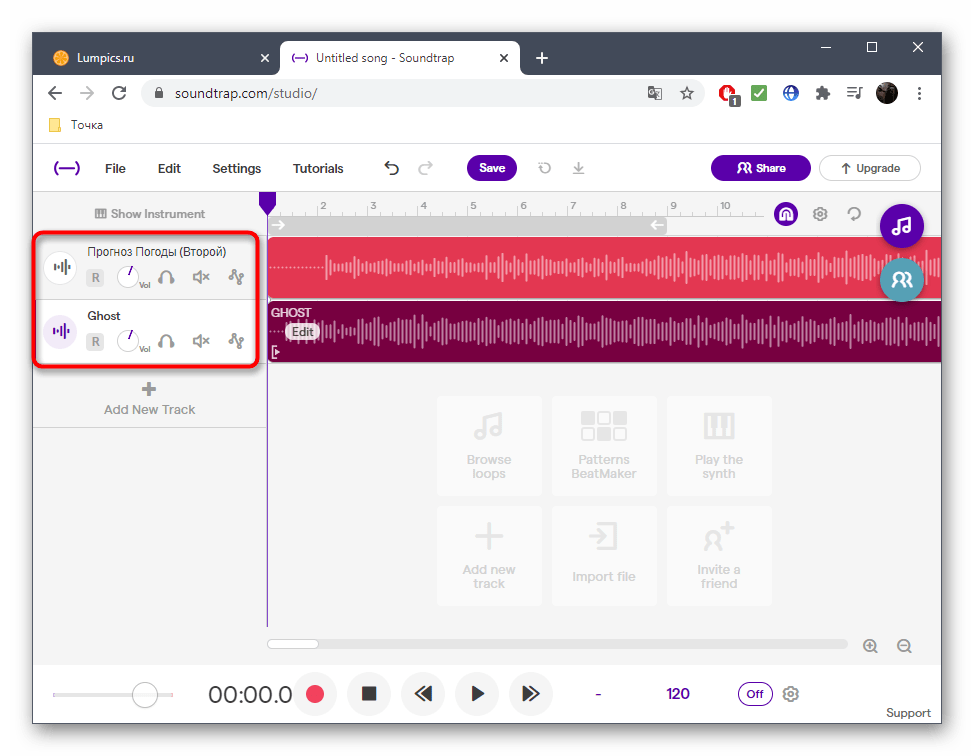
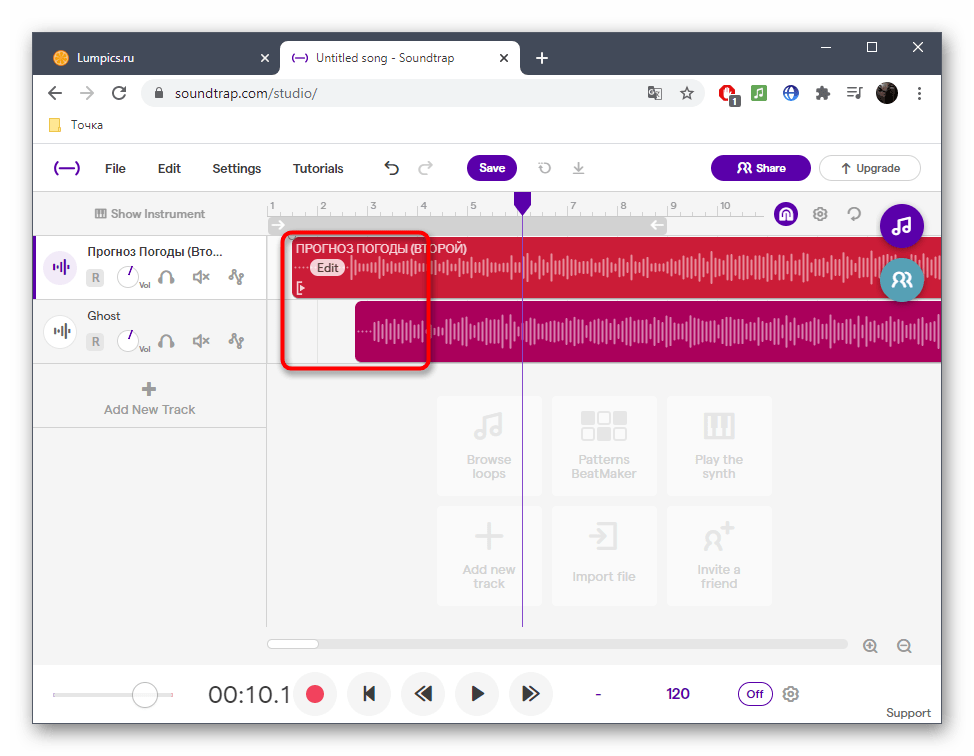
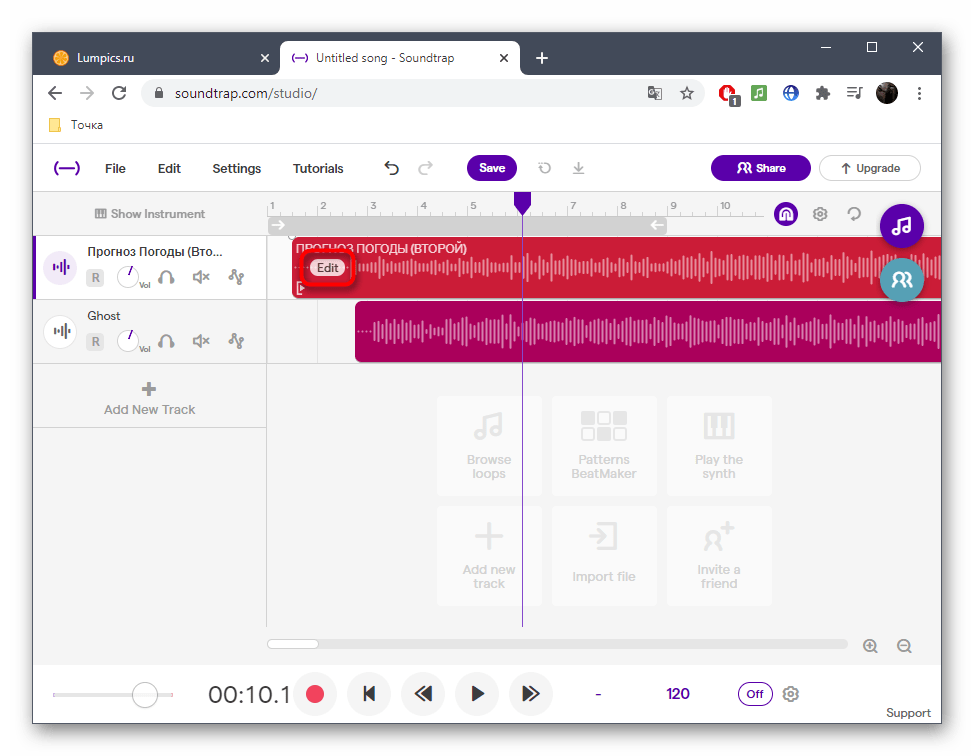
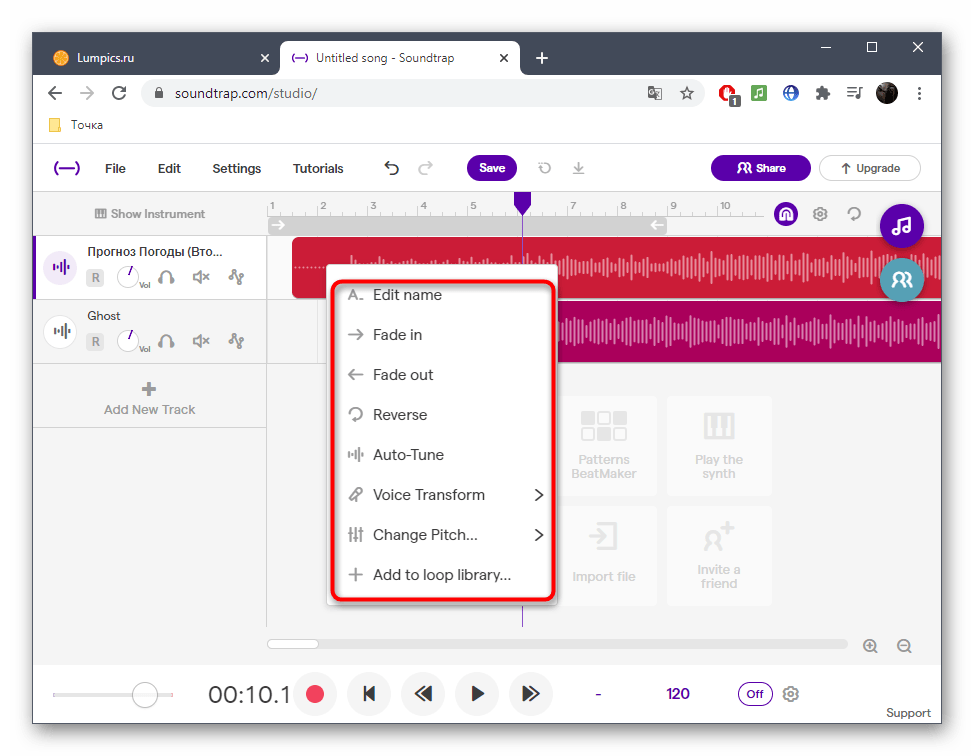
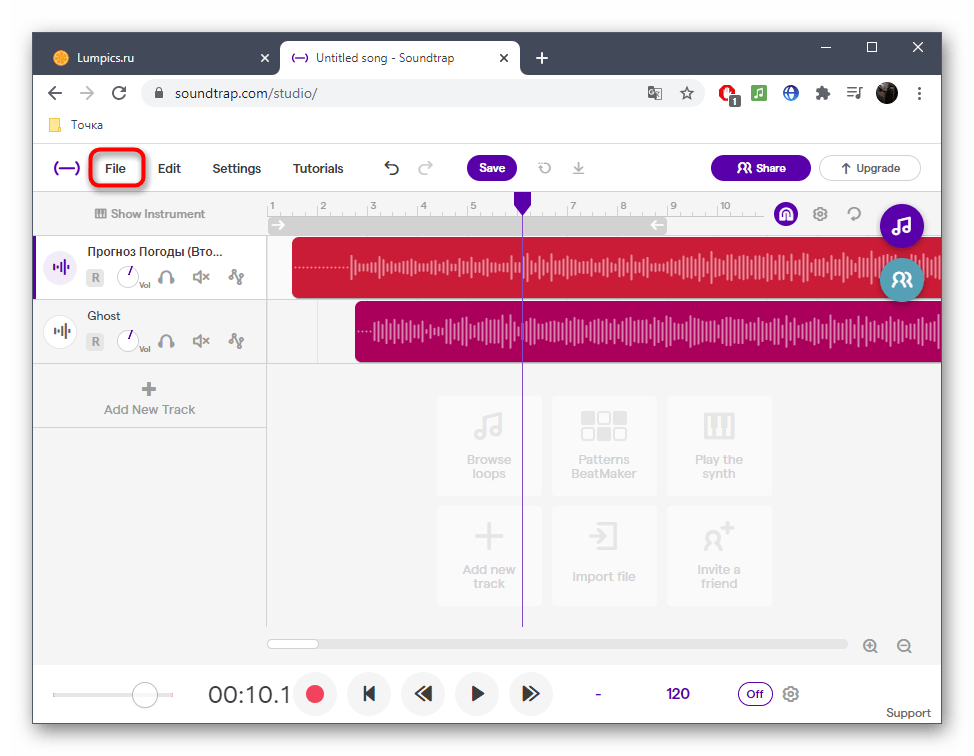
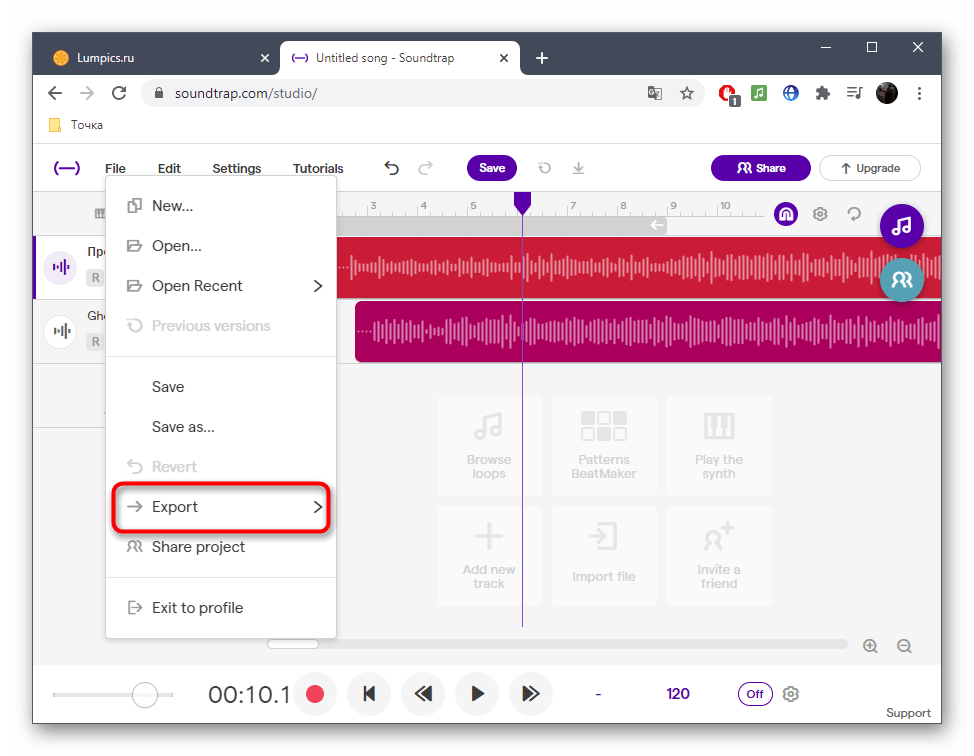
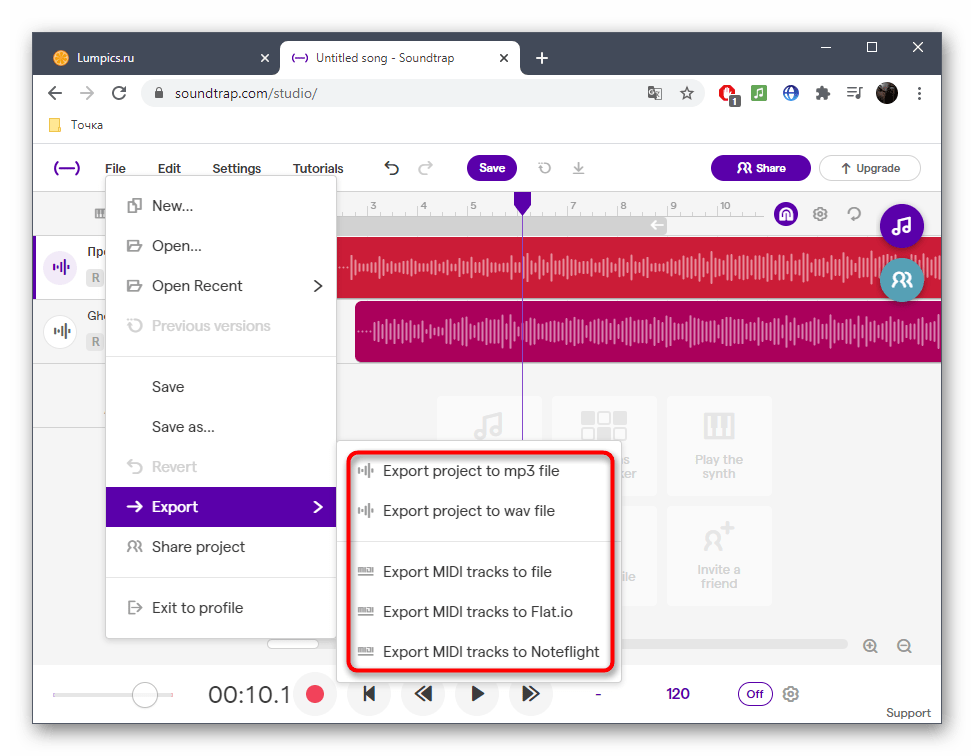
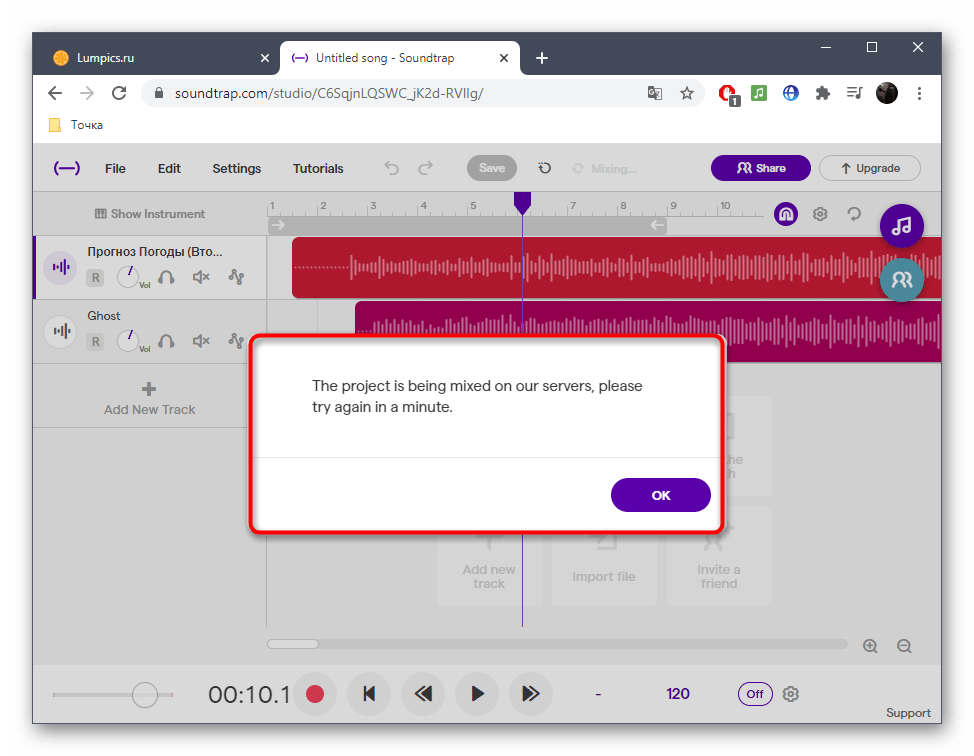
Спосіб 3: Soundation
Завершує даний матеріал онлайн-сервіс під назвою Soundation, частина функцій якого доступні лише після придбання платної підписки. До цих інструментів відноситься і імпорт треків з комп'ютера, тому зведенням можна зайнятися тільки в повній версії.
- Після переходу на сайт відразу ж створіть порожній проект, оскільки заготовки при зведенні просто не потрібні.
- Імпортуйте композиції через розділ &171;Imported sounds&187; .
- Потім шляхом затиснення лівої кнопки миші переміщайте їх на канали.
- Використовуйте інструменти переміщення для правильного розташування всіх доріжок на робочій області.
- Враховуйте, що кожен канал налаштовується окремо, а також є накладення певних ефектів через меню, що випадає.
- У Soundation присутня віртуальна клавіатура, яка може стати в нагоді при награванні мелодії в режимі реального часу.
- Використовуйте інструменти відтворення, щоб прослухати трек перед його збереженням.
- Залишається тільки натиснути на &171;Save&187; для збереження проекту в особистому профілі.
- Підтвердьте збереження, попередньо змінивши назву доріжки.
- Після цього на особистій сторінці проектів ви можете завантажити його як аудіофайл на комп'ютер.